iPhoneを冷やす必然性は(まだ)無いが、面白そうなので買ってみた
今回購入したRazer Phone Cooler Chromaはスマホ用の冷却ファンです。なんとMagSafeでiPhone背面に吸着します。これは、面白すぎる……
Enhance your mobile gaming experience with the Razer Phone Cooler Chroma, compatible with most smartphones.
Smartphone Cooling Fan – Razer Phone Cooler Chroma
ユニバーサルクランプ版とMagSafe版の2種類があるので、お間違いないよう。私はRazer公式サイトで購入しましたが、Amazon等でも販売が始まりました(2022年2月25日発売)。
Razer製品は以前にマウスを購入したんですが、あくまでビジネス向け。ゲーミング周辺機器を購入するのは今回が初めてです。

いったい、Razer Phone Cooler Chromaはどんな製品なのか、さっそく見ていきましょう。
Razer Phone Cooler Chromaをレビュー
Razer Phone Cooler Chromaのコンパクトなパッケージ。片手に収まる小ささです。

内容物はRazer Phone Cooler Chroma本体と、USB-C to USB-Aケーブル、Razerステッカー、取扱説明書となっています。

こちらが、Razer Phone Cooler Chroma本体です。PC用の冷却ファンそのままって感じです。カバーの中には7枚羽のファンが見えます。

金属製でズッシリ、正面のハニカムメッシュが美しい。

側面にUSB-Cポートがあります。

重量は94.6gあるので、iPhoneに取り付けるとそこそこ重くなります。

ケーブルはRazerのロゴ入り。スモークブラックのコネクタカバーが付いていて、ケーブル一つとっても凝っています。

さらに、USB-AのコネクタにはRazerのグリーンが使われています。

それでは、Razer Phone Cooler ChromaをさっそくiPhoneに取り付けてみましょう
MagSafeで吸着するRazer Phone Cooler Chroma
Razer Phone Cooler ChromaをiPhoneの背面に近づけると、MagSafeでビタッと吸着します。

iPhoneの背中にファンが生えました。どことなく呪術廻戦の漏瑚を思い出します。

USBケーブルを繋ぎ、電源に接続して、スイッチを入れます。

LEDが点灯してファンが回り始めました。カラフルに光ります。ゲーミングデバイスって感じですね。

一気にiPhoneがゲーミングスマホになりました!

詳しく見ていきましょう。
ケーブルの方向は360度どこへでも
マグネットは円状に配置されているので、ケーブルが煩わしい場合は回転することができます。

横向きにもできます。ゲームをする際、横向きにする場合はこれが便利です。

Lightningポート側に出して、ケーブルの方向を揃えるのもアリです。

これは他のMagSafe製品にも言えることですが、取り付けたまま回転すると、ケースに跡が残りやすいです。気になる方は一度外してから取り付けましょう。
iPhoneが冷えっ冷え!冷却性能は抜群!
さて、見た目の派手さが楽しいRazer Phone Cooler Chromaですが、本製品の本領は「クーラー」です。
iPhoneをどうやって冷やすのか、ファンがあるからといって風冷ではありません。Razer Phone Cooler Chromaの背面を見ると、ひんやりした感触の金属プレートが仕込まれています。

つまり、夏場に大活躍するネッククーラーと原理は同じ。冷却プレートの裏にはペルチェ素子の冷却タイルがあり、強力に冷やしてくれます。


Razer Phone Cooler Chromaの冷却性能はかなりもので、ほんのり温かったiPhoneのアルミフレームが強力に冷えていました。あまりに冷たすぎて、長い時間は持てないほど。
最近はゲームだけでなく、Twitterのスペース等でも熱くなるので、役立ってくれそうです。
アプリでカラー変更と風量変更
さて、Razer Phone Cooler Chromaの面白いのはここからです。
アプリを使ったカスタマイズを行なっていきましょう。AppStoreで無料ダウンロードできる「Razer Phone Cooler」を使います。
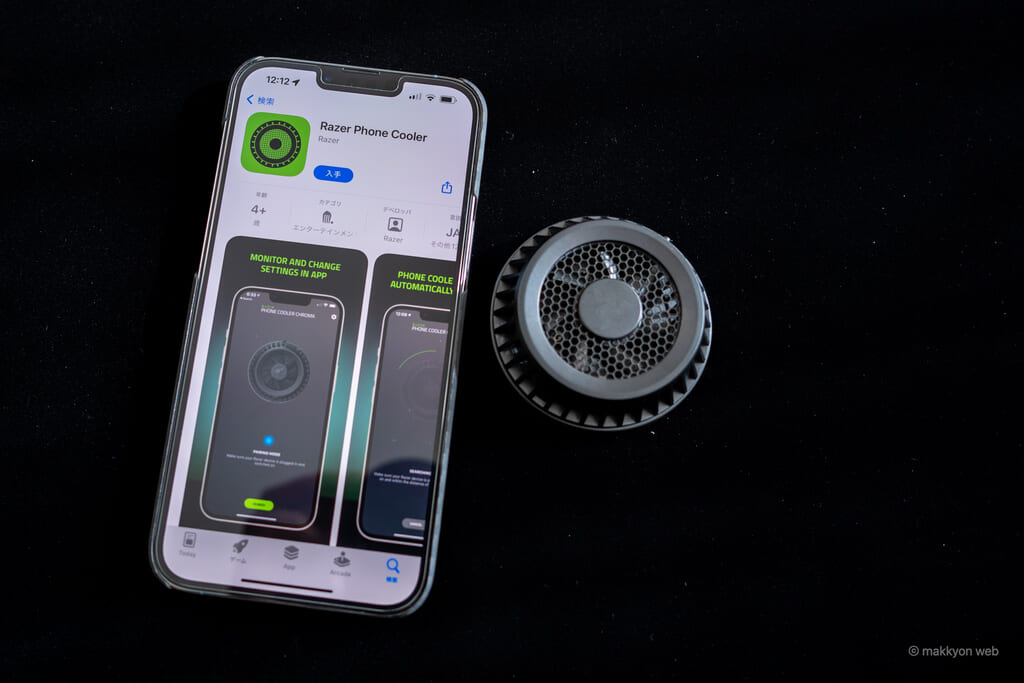
Razer Phone Cooler Chromaが動作している状態で、アプリを起動すれば自動で接続されます。アプリでできるのは、「温度確認」「ファンの回転速度の変更」「LEDのカラーパターンの変更」の3つです。
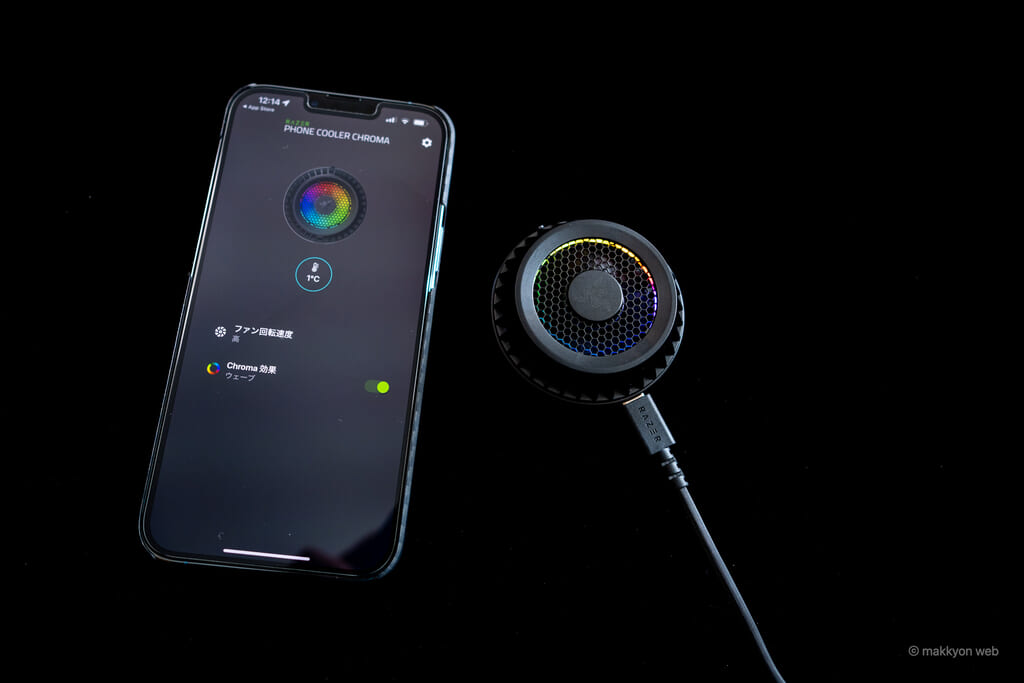
Razer Phone Cooler Chromaには、12個のRGB LEDが仕込まれていて、アプリからライティング効果を変更できます。
アプリ上で変更可能なのは、2色のカラーを交互にライティングする「ブリージング」、カラー順にライティングする「スペクトラムサイクリング」、単色をライティングする「スタティック」、すべての色をライティングする「ウェーブ」の4パターンです。
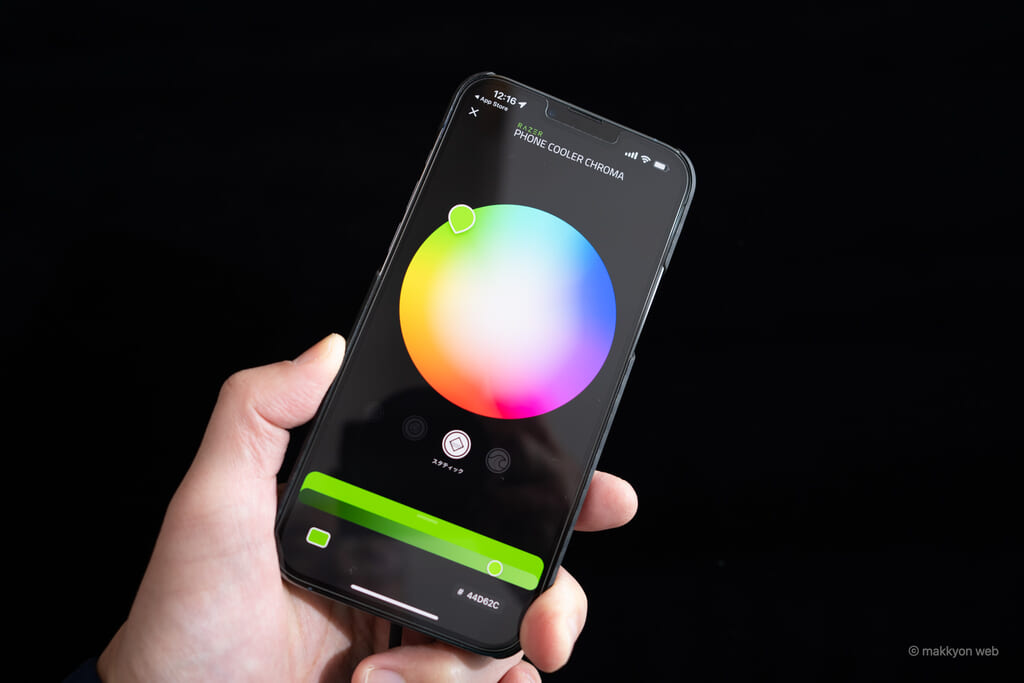
例えば、スタティックだと、アプリ上のカラーピッカーで色を指定するだけ。
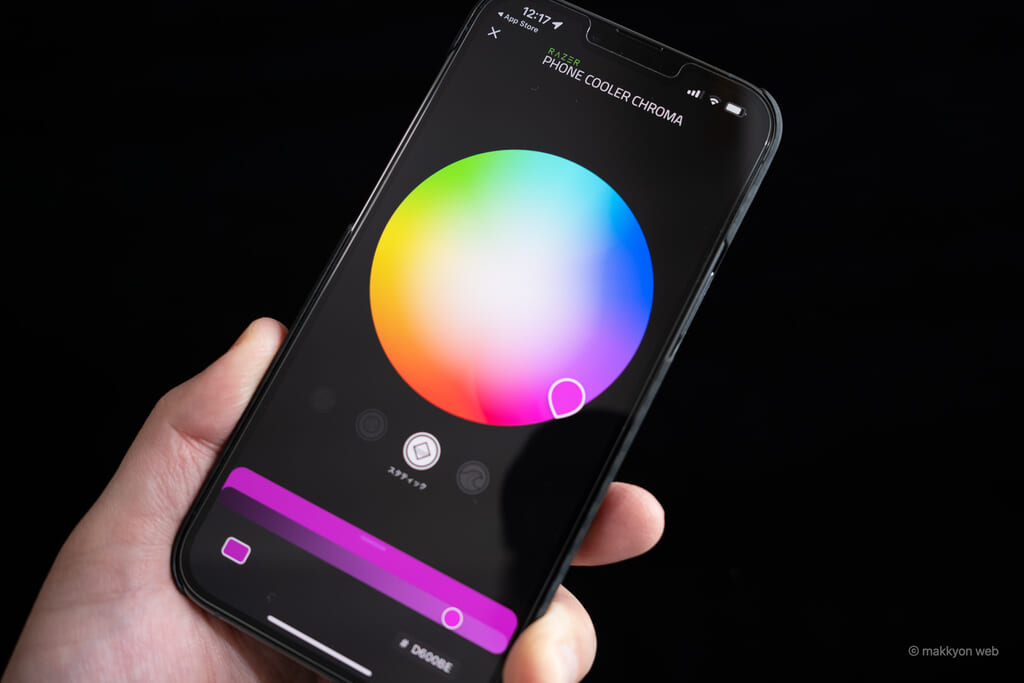
即座にカラーが反映されます。

実際の動作状況は、次のYouTube動画を参照してみてください。
ファンの回転速度もアプリから変更できます。項目は「自動」「高」「標準」の3種類。

どの程度の音の違いがあるのか、測ってみましょう。室内で無音のときは43dB前後でした。

Razer Phone Cooler Chromaの風量を「標準」にすると、58dB前後で推移します。少し離れた場所にいても、回っているのが分かります。

風量を「強」にすると、60dB。回転数が上がるので、標準よりも風切り音が明らかにうるさくなります。

iPhoneが熱くなっている場合は、回転速度を「自動」にしていると、かなりの速度でファンが回りますが、iPhoneが冷えてくると低速になって静かになります。通常は自動で動かすのがいいでしょう。
まとめ
ゲーミングデバイスはテンションが上がりますね。RGB LEDの派手な見た目だけでなく、iPhoneを極冷えさせる性能の高さもRazerらしくて、まさに質実剛健といったところ。MagSafeで簡単に着脱できるので、気軽に使えそうです。













